My RedmineのAIアシスタント機能「AIチケット要約」の使い方を紹介します。
My Redmineの独自機能であるAIアシスタント機能の「AIチケット要約」は、AIがチケットの説明やコメントを自動で要約し、その場で表示する機能です。多数のやり取りが積み重なったチケットでも、最新の状況の概要を簡単に把握できるようになります。
「✨AIで要約」ボタンをクリックすると要約が表示される
次の手順で「AIチケット要約」(AIアシスタント機能)を設定します。
「AIチケット要約」(AIアシスタント機能)を利用するにはOpenAI APIキーを登録する必要があります。APIキーは、Redmineの管理画面にて登録することができます。
OpenAIのWebサイトからOpenAI APIキーを発行してください。
(OpenAI APIに関するご質問は、OpenAIに直接お問い合わせください)
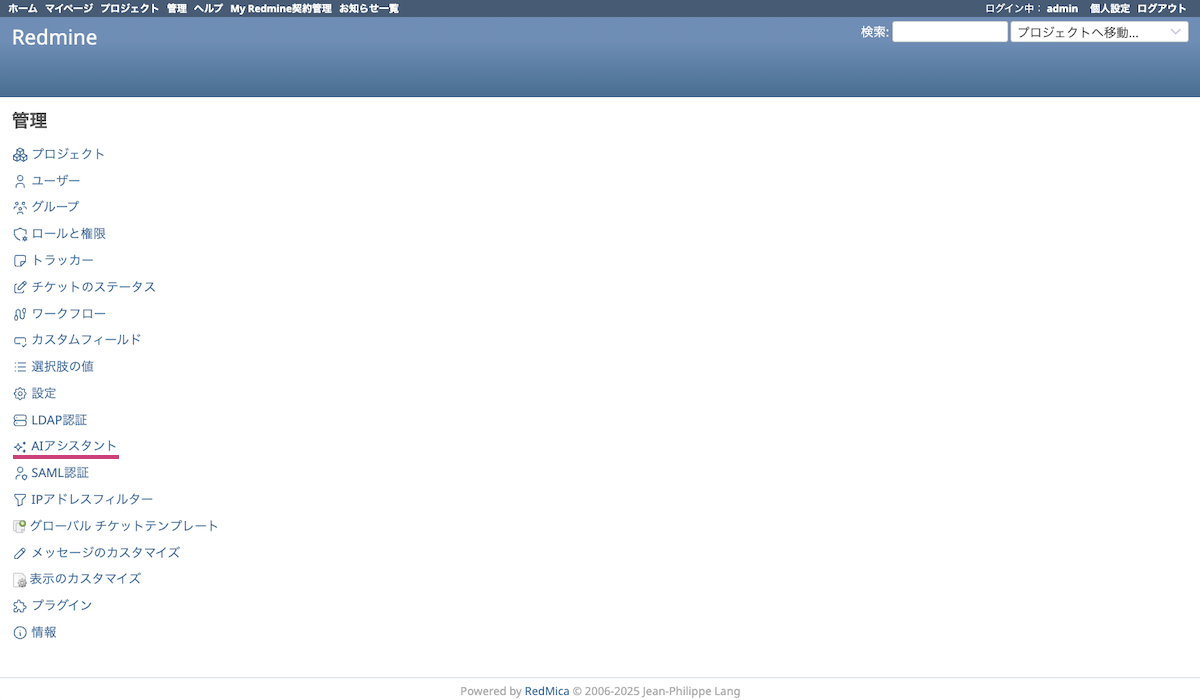
「管理」 > 「AIアシスタント」をクリックします。
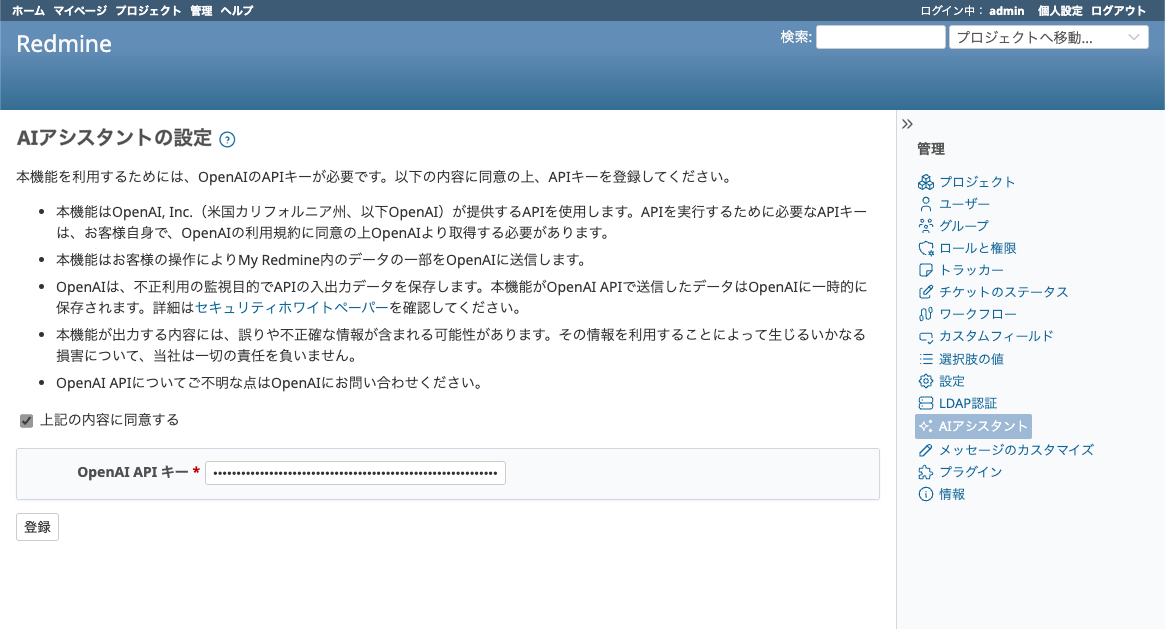
「上記内容に同意する」をチェックして、「OpenAI APIキー」に発行したAPIキーを入力し、「登録」をクリックします。
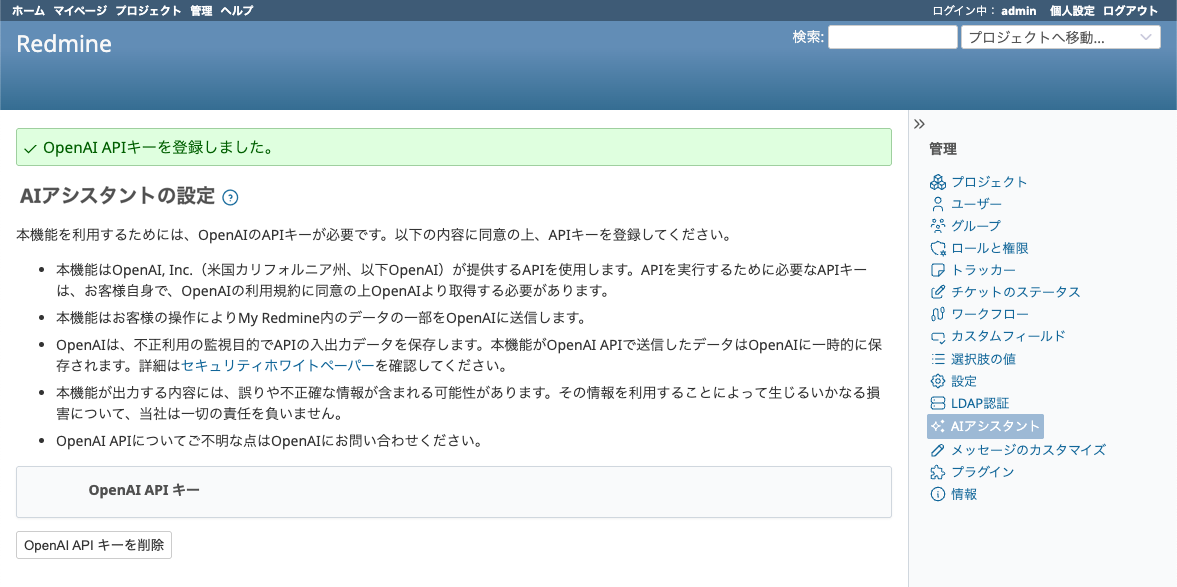
OpenAI APIキーを登録しただけでは機能を使うことはできません。プロジェクト単位で有効化する必要があります。(デフォルトは無効)
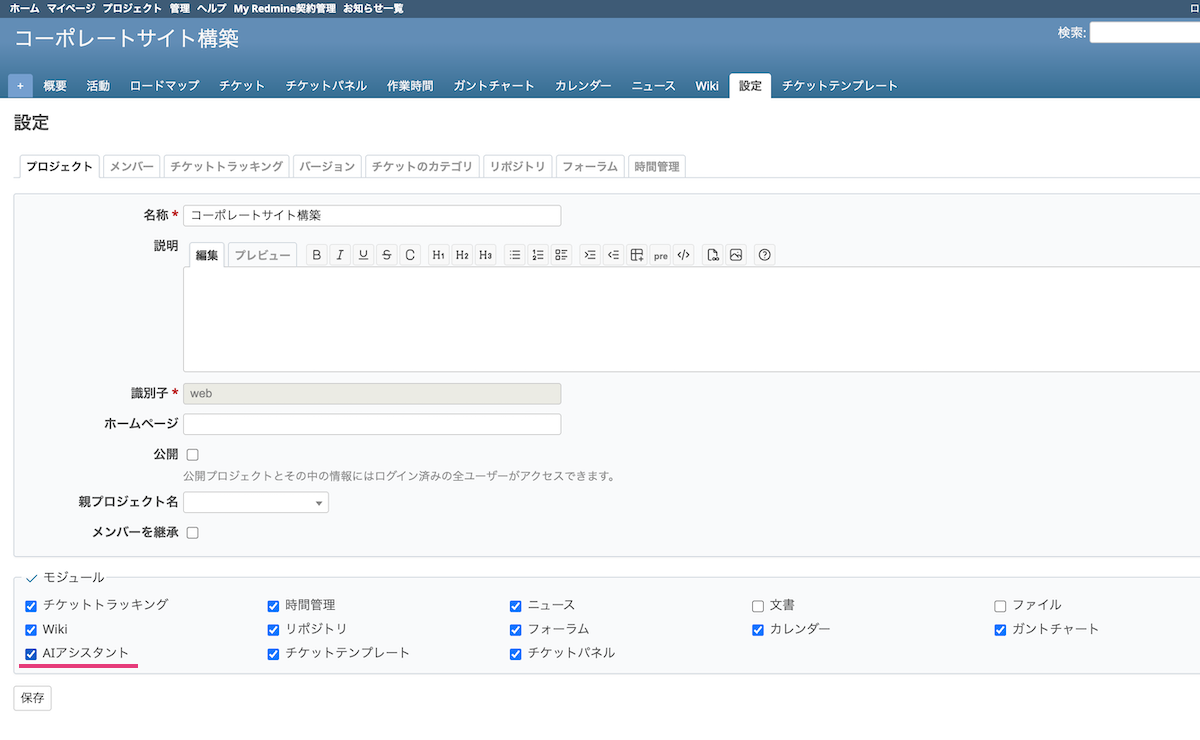
有効にしたいプロジェクトの「設定」 > 「プロジェクト」 > 「モジュール」で、「AIアシスタント」にチェックを入れて保存します。
以上で、プロジェクトのチケットに「✨AIで要約」ボタンが表示されます。
チケットのコピーボタンの右横の 「✨AIで要約」ボタンをクリックする
「✨AIで要約」ボタンをクリックすると、AIがチケットに登録されている内容を分析し、簡潔な要約を生成します。
要約は数行程度でチケットの最上部に表示される
生成された要約は、チケット自体には保存されません。別のページに移動したり、画面をリロードしたりすると表示は消えます。常に最新の情報を基に要約が生成されるため、必要な時にボタンを押すだけで、その時点の状況を把握できます。
無効化したいプロジェクトの「設定」 > 「プロジェクト」 >「 モジュール」で「AIアシスタント」のチェックを外して保存します。
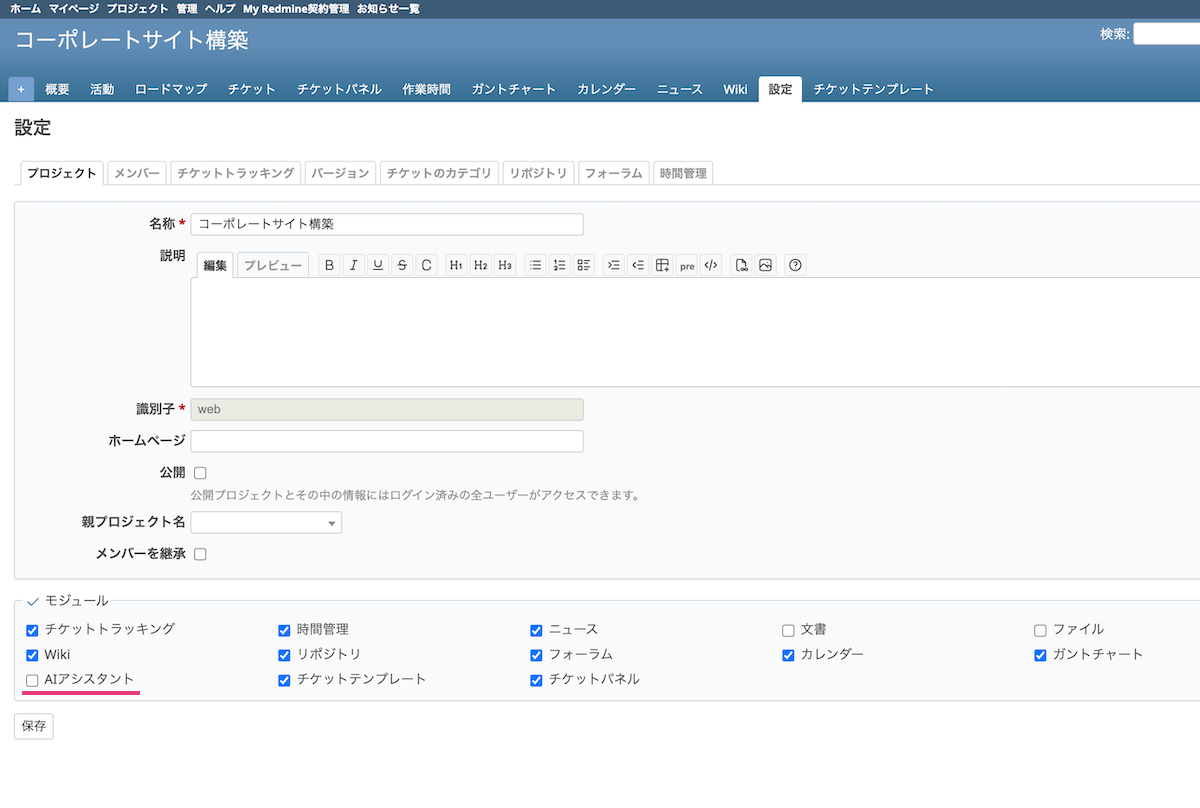
これによって、RedmineとAIアシスタントは以下の状態となります。
「管理」 > 「AIアシスタント」で、「OpenAI APIキーを削除」をクリックしてOpenAI APIキーを削除します。
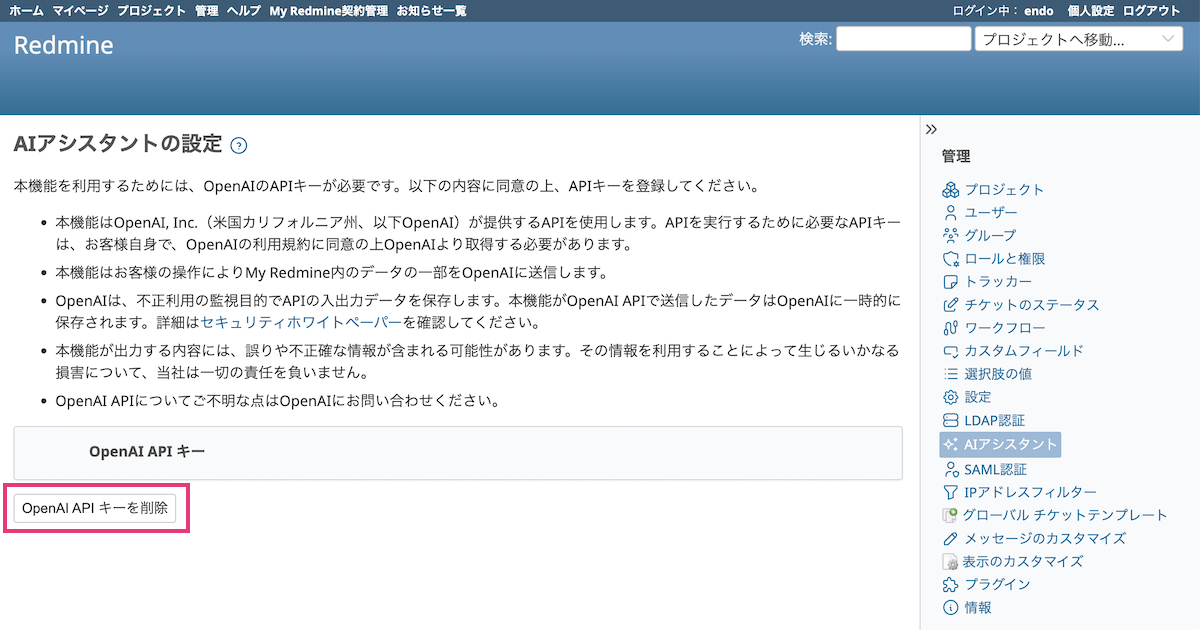
これによって、RedmineとAIアシスタントは以下の状態となります。
My Redmineの「AIチケット要約」は、日々のチケット管理を格段に効率化する強力なツールです。長文のチケット内容も瞬時に把握でき、過去のやり取りの振り返りやチーム内での情報共有もスムーズになります。
設定はとても簡単で、OpenAI APIキーの準備とプロジェクト・管理画面での有効化だけで、すぐに「✨AIで要約」ボタンが使えるようになります。